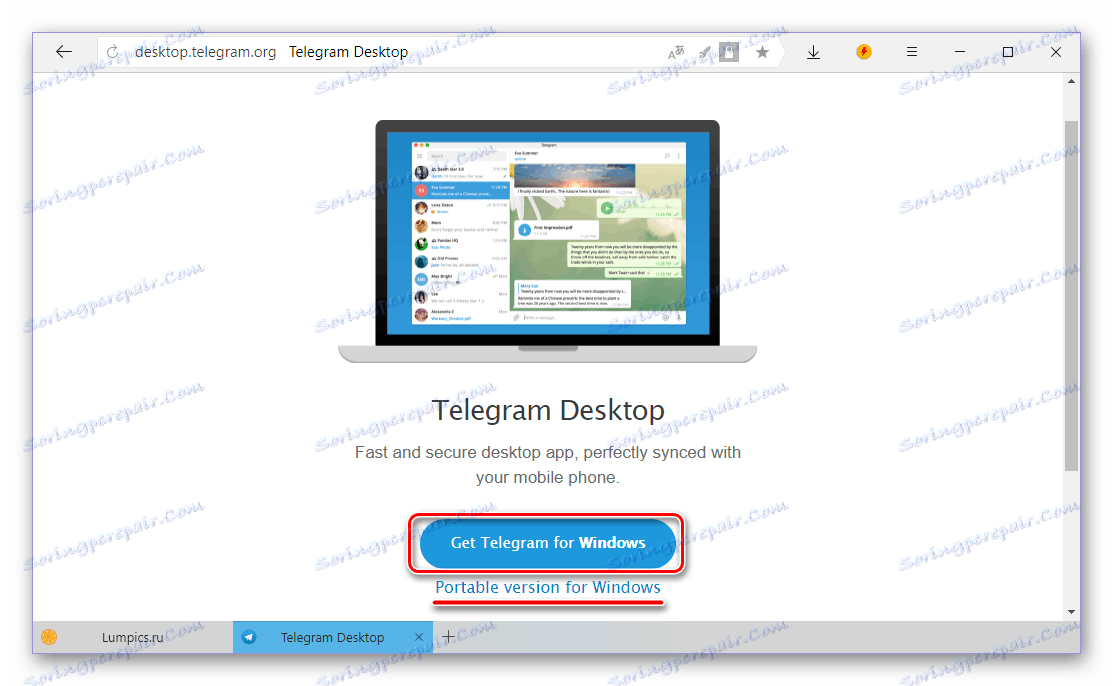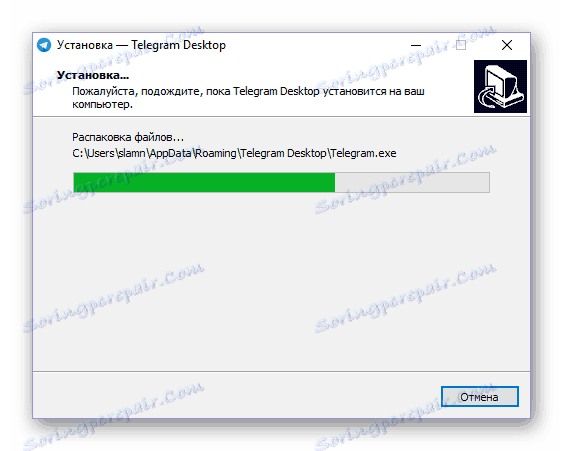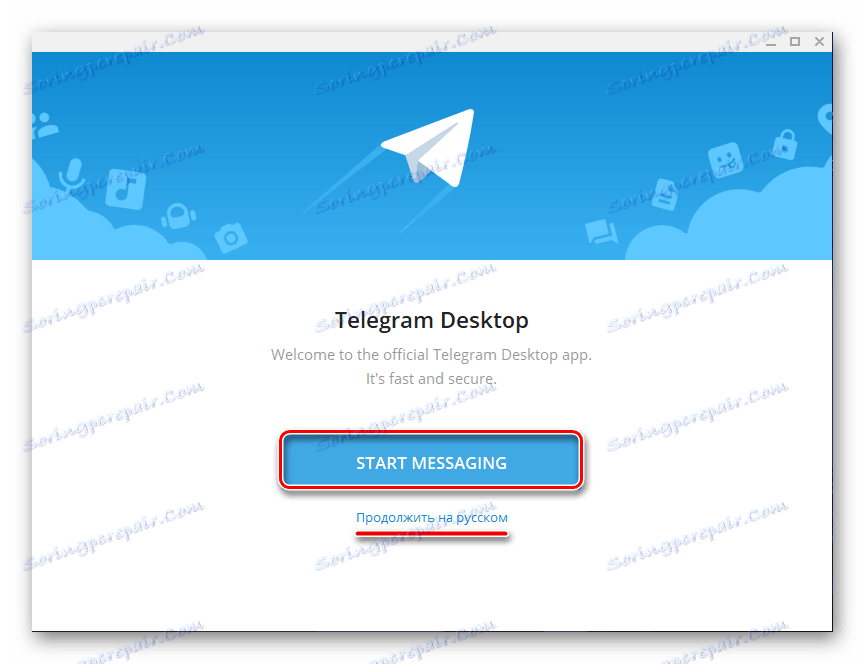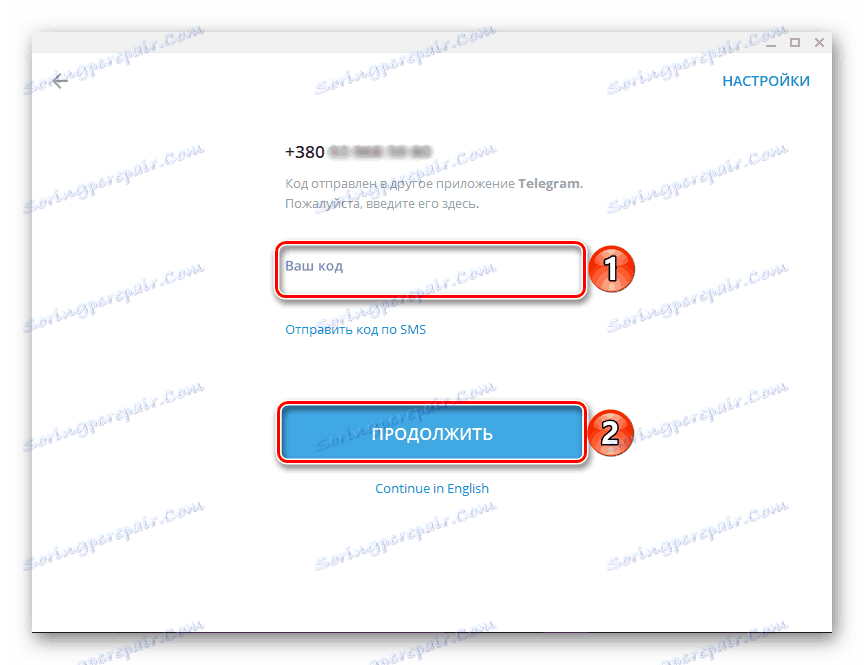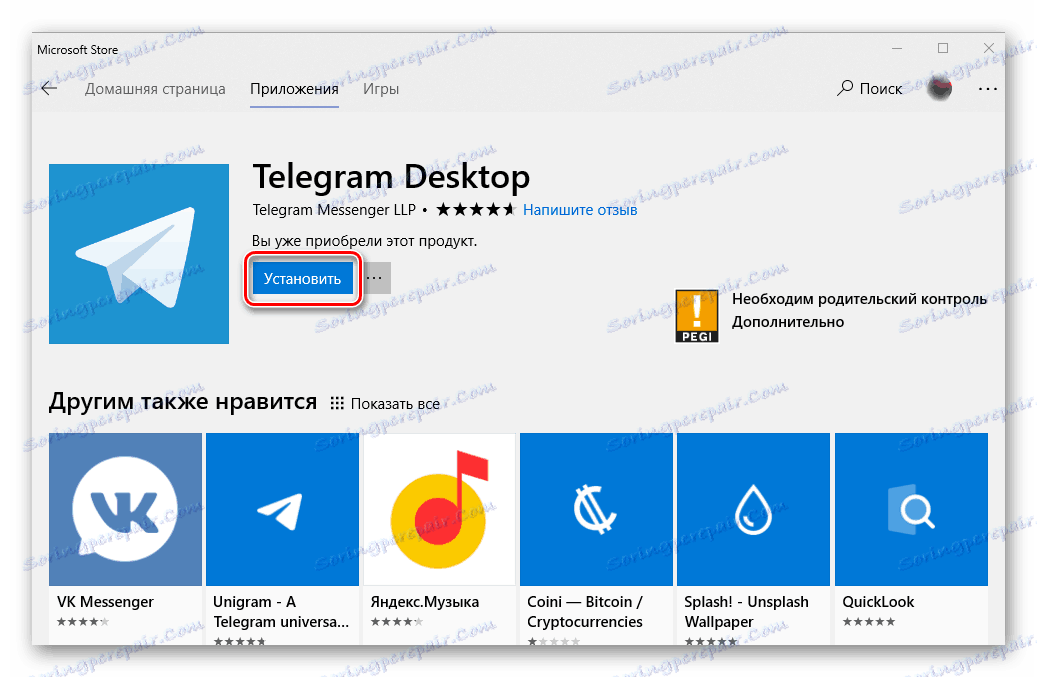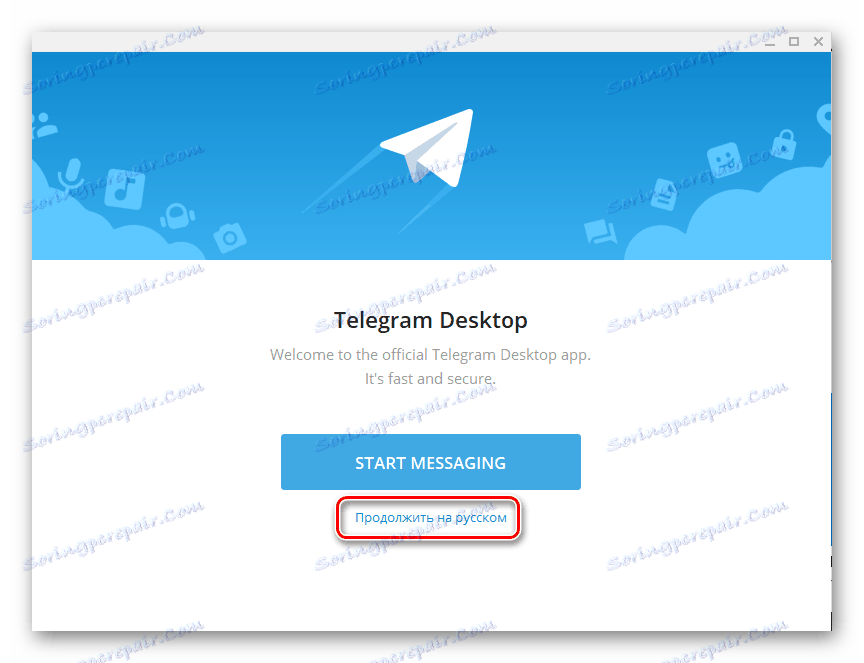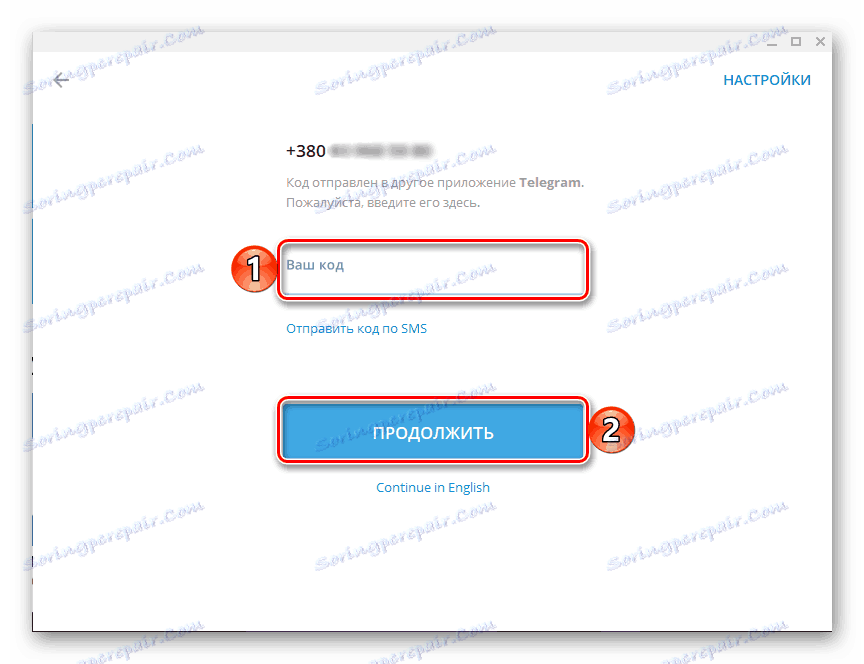تثبيت برقية على جهاز كمبيوتر
لا يتوفر برنامج Telegram الشهير على أجهزة الجوال فقط الروبوت و دائرة الرقابة الداخلية على متن الطائرة ، ولكن أيضا على أجهزة الكمبيوتر ويندوز. قم بتثبيت برنامج وظيفي بالكامل على جهاز الكمبيوتر الخاص بك بطرق عديدة ، والتي سنناقشها في هذه المقالة.
محتوى
تثبيت Telegram على جهاز الكمبيوتر
هناك خياران فقط لتثبيت Messenger المعتبر على الكمبيوتر. أحدها عالمي ، والثاني مناسب فقط لمستخدمي مجموعة الثماني والعشرة. النظر في كل واحد منهم بمزيد من التفصيل.
الطريقة 1: الموقع الرسمي
أيا كان البرنامج الذي ترغب في تثبيته على جهاز الكمبيوتر الخاص بك ، فإن أول ما يجب عليك فعله هو الاتصال بالموقع الرسمي لمطوريها. في حالة Telegram ، سنفعل الشيء نفسه.
- بعد الرابط في بداية المقال ، انتقل إلى صفحة تنزيل التطبيق وانتقل إلى الأسفل قليلاً.
- انقر فوق الارتباط التشعبي "Telegram for PC / Mac / Linux" .
- سيتم اكتشاف نظام التشغيل تلقائيًا ، لذلك في الصفحة التالية ، ما عليك سوى النقر فوق "الحصول على Telegram لنظام Windows" .
![قم بتنزيل إصدار Windows من موقع Telegram الرسمي.]()
ملاحظة: يمكنك أيضًا تنزيل الإصدار المحمول من برنامج messenger ، والذي لا يلزم تثبيته ويمكن تشغيله حتى من محرك أقراص خارجي.
- بعد تنزيل أداة Telegram على جهاز الكمبيوتر الخاص بك ، انقر نقرًا مزدوجًا فوقه لبدء تشغيله.
- حدد اللغة المراد استخدامها أثناء تثبيت برنامج Messenger ، وانقر فوق "موافق" .
- حدد المجلد لتثبيت التطبيق أو اترك القيمة الافتراضية (مستحسن) ، ثم انتقل إلى "التالي" .
- تأكد من إنشاء اختصار Telegram في القائمة ابدأ أو ، على العكس ، تجاهلها. انقر فوق "التالي" للمتابعة.
- اترك علامة الاختيار بجوار "إنشاء رمز على سطح المكتب" إذا كنت بحاجة إلى واحد ، أو ، على العكس ، أزله. انقر فوق "التالي" مرة أخرى.
- في النافذة التالية ، راجع جميع المعلمات المحددة مسبقًا وتأكد من أنها صحيحة ، ثم انقر على "تثبيت" .
- يستغرق تركيب Telegram على الكمبيوتر بضع ثوانٍ ،
![تثبيت برقية على جهاز كمبيوتر]()
في نهاية الأمر ، ستتمكن من إغلاق نافذة المثبت ، وإذا لم تقم بإلغاء تحديد علامة الاختيار في الصورة أدناه ، فقم فوراً بتشغيل برنامج المراسلة الفورية.
- في نافذة الترحيب في Telegram ، والتي ستظهر فورًا بعد إطلاقها لأول مرة ، انقر على الرابط "متابعة باللغة الروسية" أو "بدء المراسلة" . إذا قمت بتحديد الخيار الثاني ، ستبقى واجهة التطبيق باللغة الإنجليزية.
![الاستمرار في استخدام اللغة الروسية Telegram على الكمبيوتر]()
انقر على زر "بدء الدردشة" .
- أدخل رقم هاتفك (يتم تحديد البلد ورمزه تلقائيًا ، ولكن إذا لزم الأمر ، يمكنك تغييره) ، ثم انقر فوق "متابعة" .
- أدخل الرمز الذي جاء إلى رقم الهاتف المحدد أو مباشرة إلى Telegrams ، إذا كنت تستخدمه على جهاز آخر. انقر فوق "متابعة" للانتقال إلى النافذة الرئيسية.
![أدخل الرمز من رسالة SMS لبدء استخدام Telegram على جهاز الكمبيوتر]()
من هذه النقطة على Telegram سوف تكون جاهزة للاستخدام.
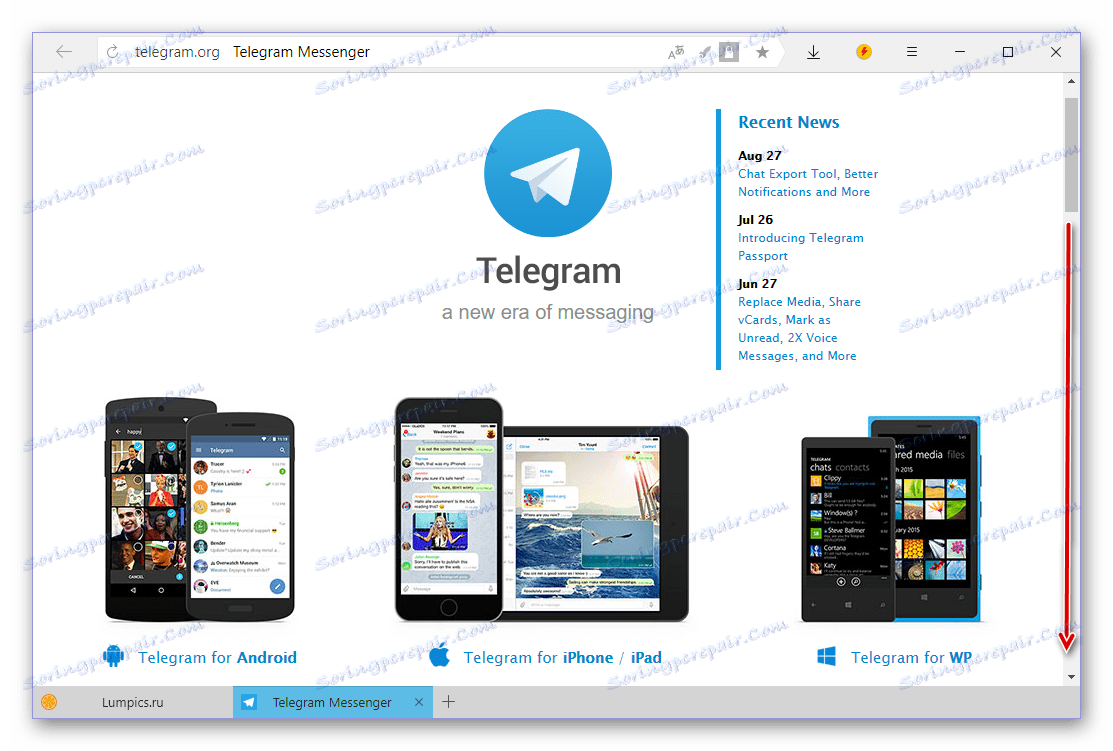
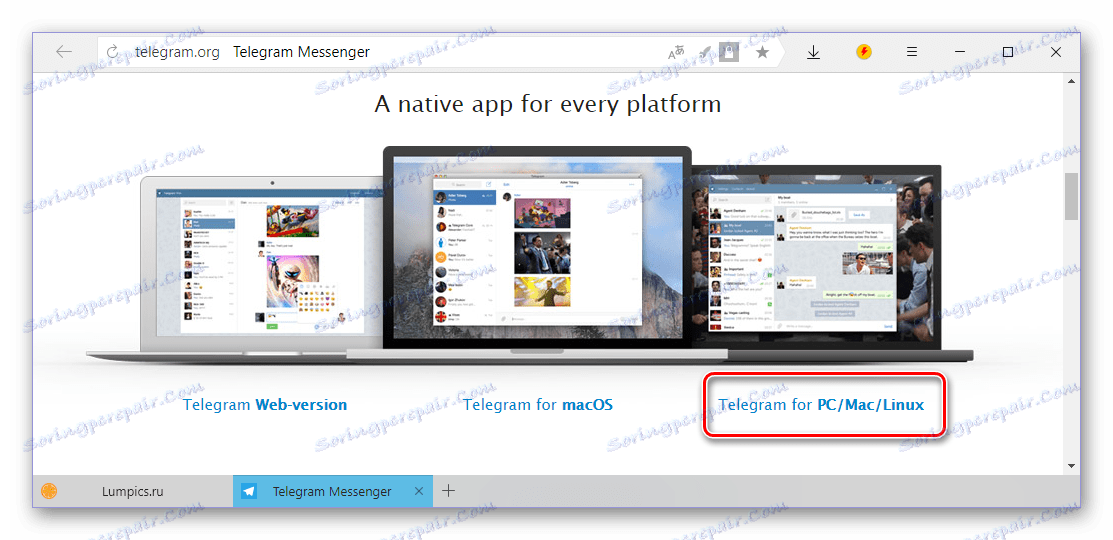
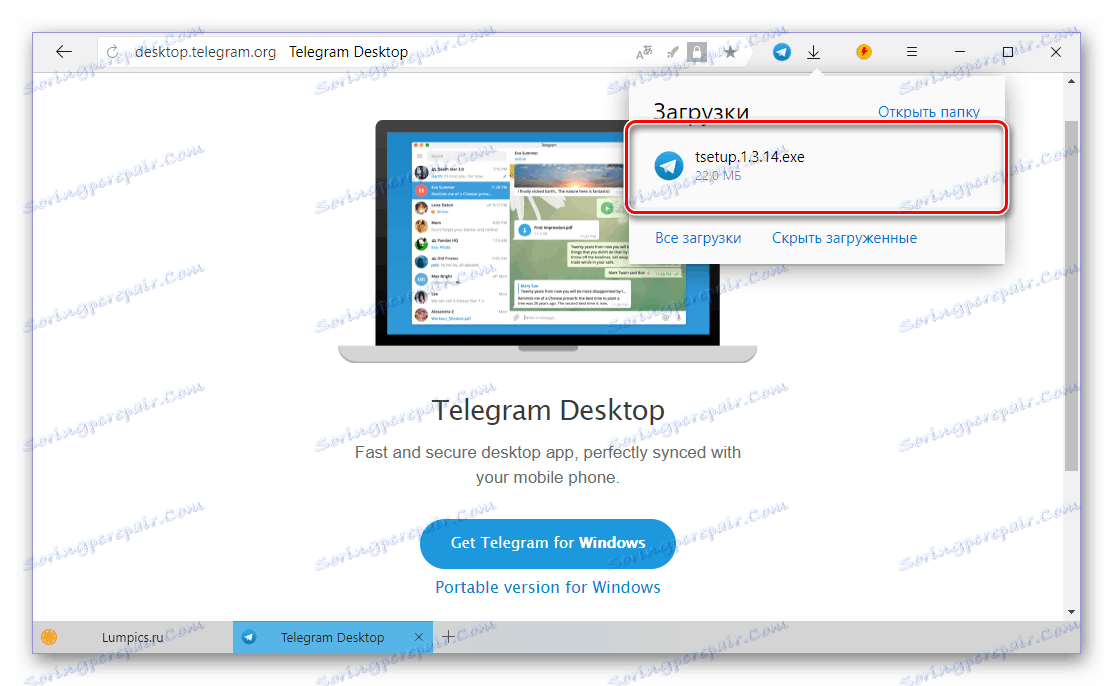

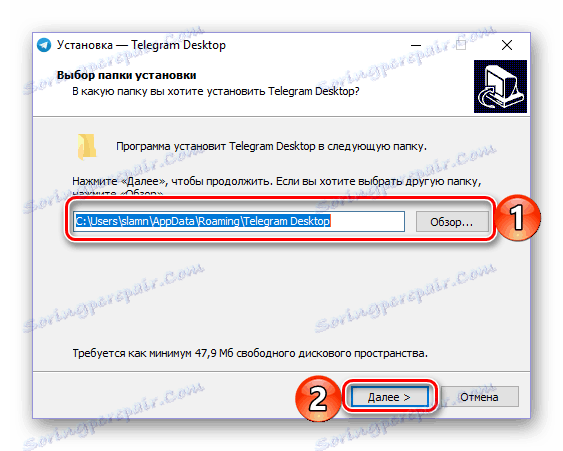

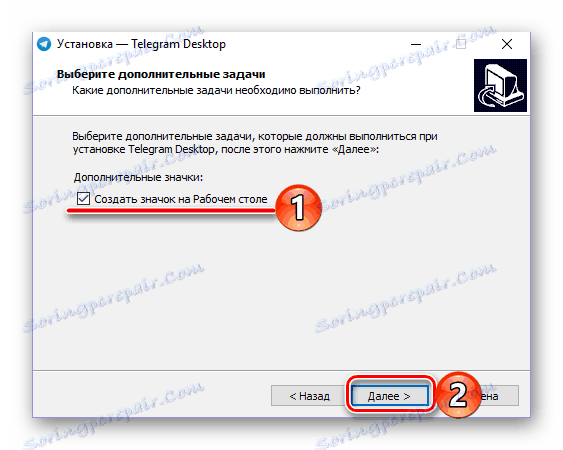
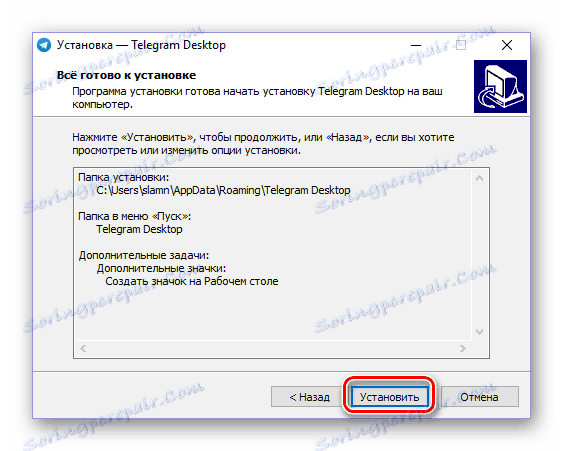
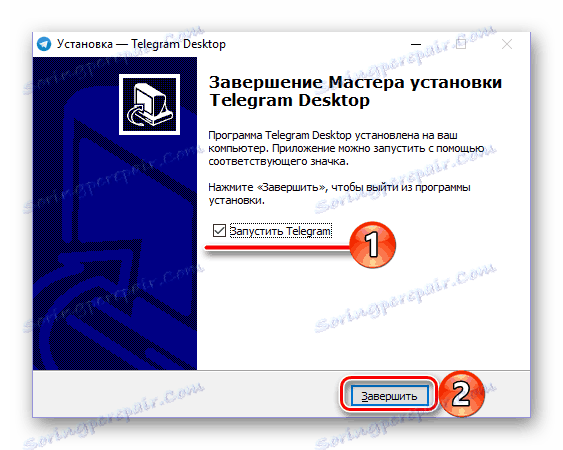
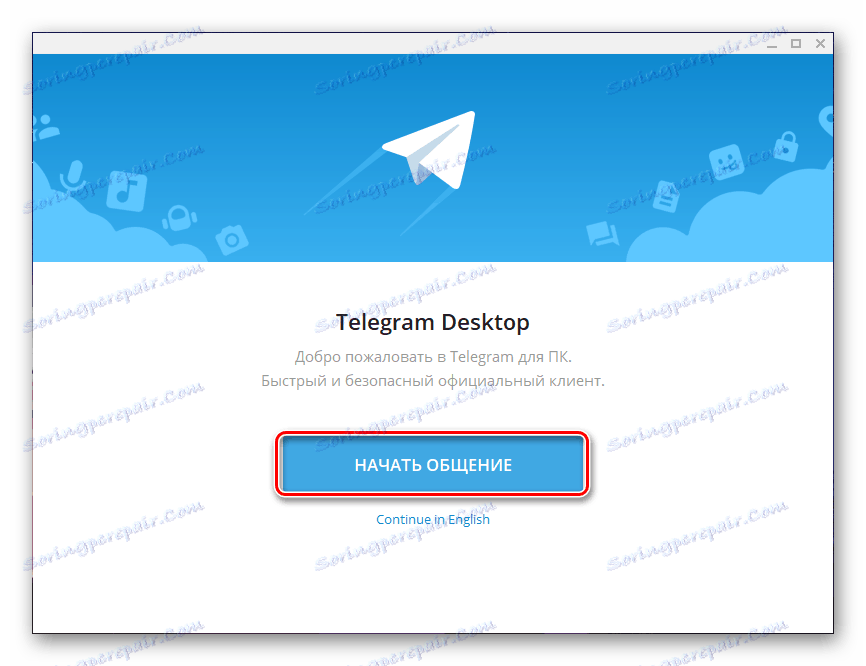

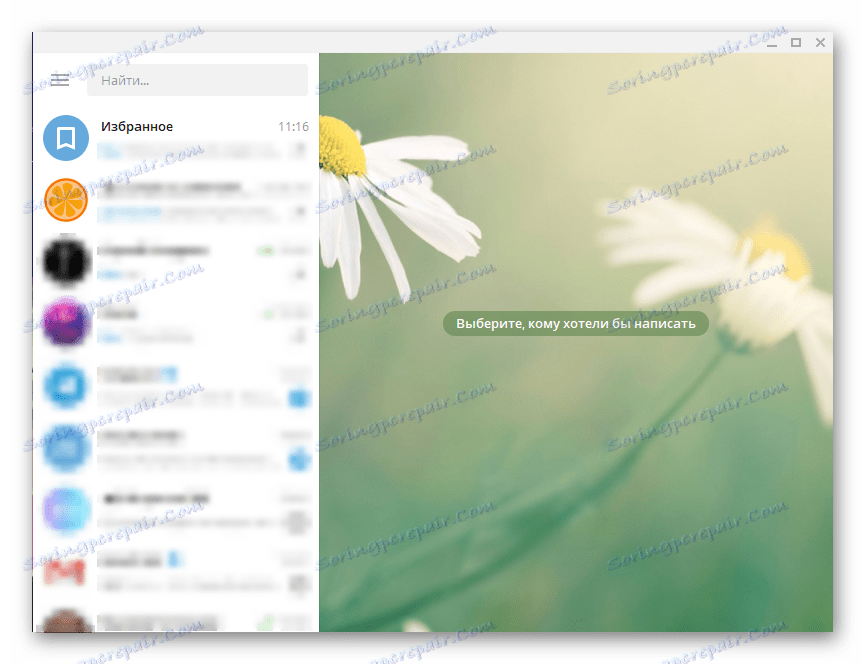
لذلك يمكنك فقط تنزيل البرقيات من الموقع الرسمي ، ثم تثبيتها على جهاز الكمبيوتر الخاص بك. نظرًا لحدود مورد الويب نفسه ومعالج التثبيت ، يتم تنفيذ الإجراء بالكامل بسرعة ، دون أي صعوبات أو صعوبات. سننظر في خيار آخر.
الطريقة 2: متجر Microsoft (Windows 8 / 8.1 / 10)
تعتبر الطريقة الموضحة أعلاه مناسبة لمستخدمي أي إصدار من نظام التشغيل Windows. يمكن للأجهزة التي على أجهزة الكمبيوتر الخاصة بها أن يتم تثبيت "عشرة" أو "ثمانية" متوسطين فعليًا على Telegram من متجر Microsoft - مخزن التطبيقات المدمج في النظام. هذا الخيار ليس أسرع فحسب ، ولكنه أيضًا يلغي الحاجة إلى زيارة الموقع الرسمي ، ويزيل أيضًا إجراء التثبيت بالمعنى المعتاد - وسيتم تنفيذ كل شيء تلقائيًا ، لن تحتاج إلا إلى بدء العملية.
- بأي طريقة ملائمة ، افتح متجر Microsoft. يمكن إرفاقه بشريط مهام Windows أو في قائمة Start (ابدأ) ، أو أن يكون موجودًا ، ولكن بالفعل في قائمة كافة التطبيقات المثبتة.
- في صفحة متجر Microsoft الرئيسية ، ابحث عن الزر " بحث" ، وانقر فوقه واكتب السطر في اسم التطبيق الذي تبحث عنه - Telegram.
- في قائمة المطالبات التي تظهر ، حدد الخيار الأول - Telegram Desktop - وانقر عليه للانتقال إلى صفحة التطبيق.
- انقر على زر "تثبيت"
![قم بتثبيت Telegram من متجر Microsoft]()
وبعد ذلك يبدأ التنزيل والتثبيت التلقائي للبرقيات على الكمبيوتر.
- عند الانتهاء من الإجراء ، يمكن بدء الرسول عن طريق النقر على الزر المناسب على صفحته في المتجر.
- في نافذة التطبيق التي تظهر بعد التشغيل ، انقر على الرابط "متابعة باللغة الروسية" ،
![الاستمرار في استخدام Telegram الروسي للكمبيوتر]()
ثم انقر فوق الزر " بدء المحادثة" .
- حدد رقم الهاتف الذي تم ربط حساب Telegram الخاص بك به ، وانقر فوق متابعة .
- بعد ذلك ، أدخل الرمز المستلم في SMS أو في messenger نفسه ، إذا كان يعمل على جهاز آخر ، ثم انقر فوق "متابعة" مرة أخرى.
![أدخل الرمز من رسالة SMS لبدء استخدام Telegram على جهاز الكمبيوتر]()
بعد إكمال هذه الخطوات ، يكون العميل الذي تم تثبيته من متجر Microsoft جاهزًا للاستخدام.
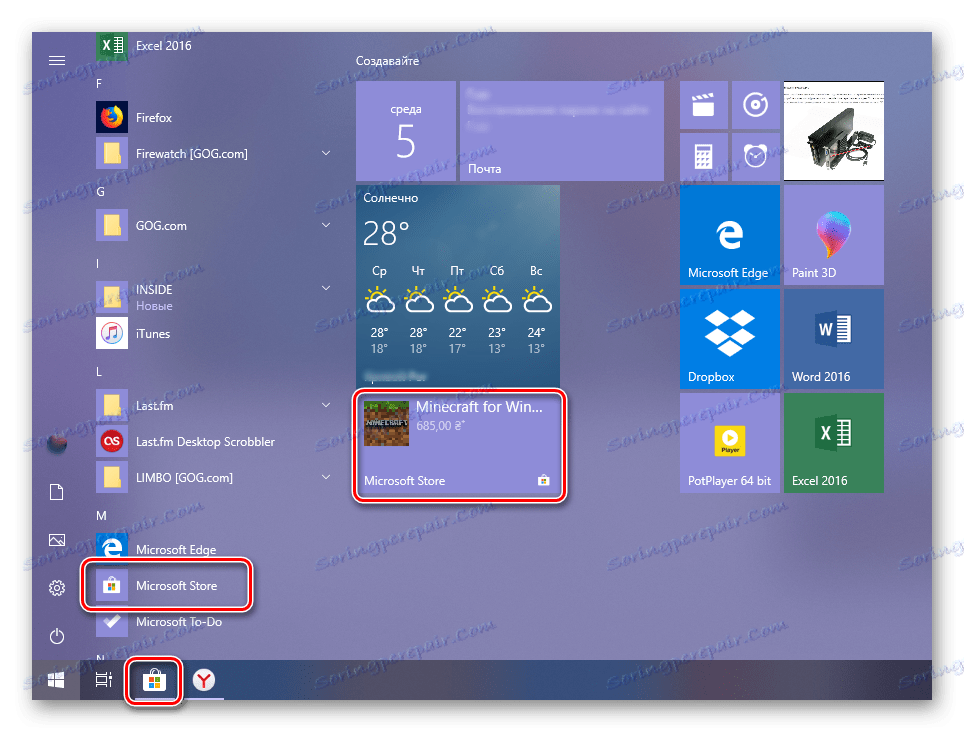
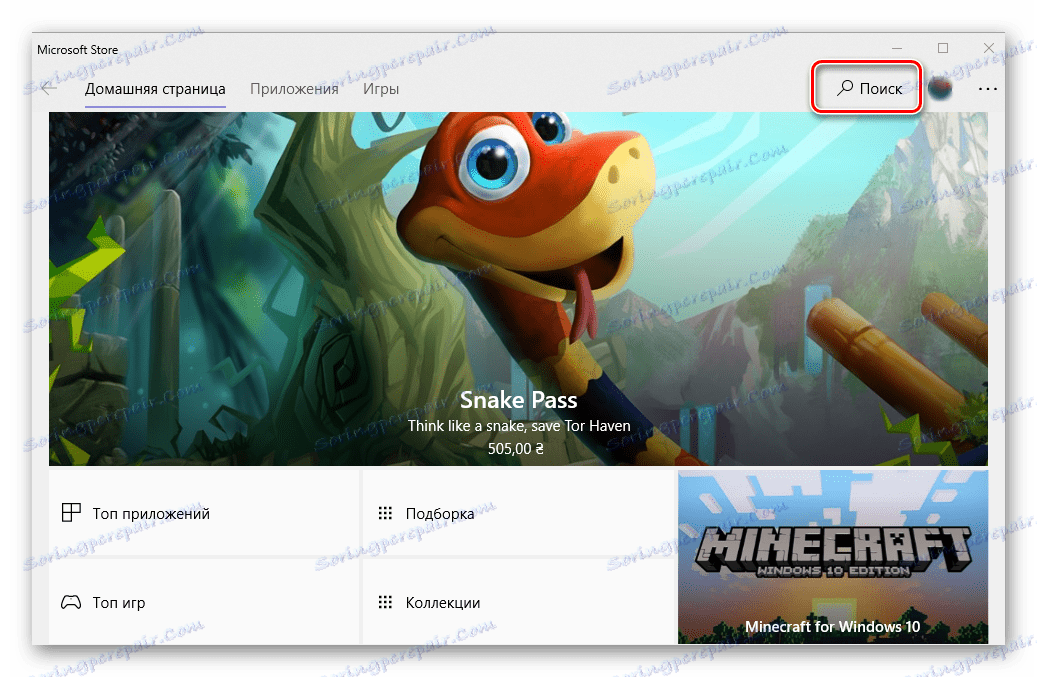
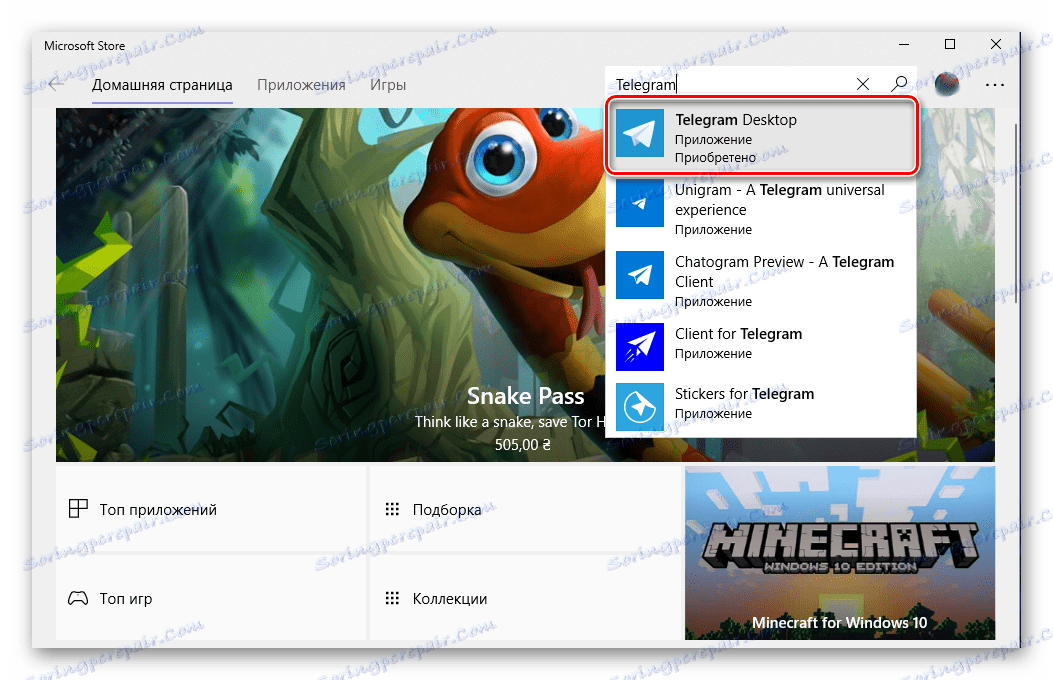
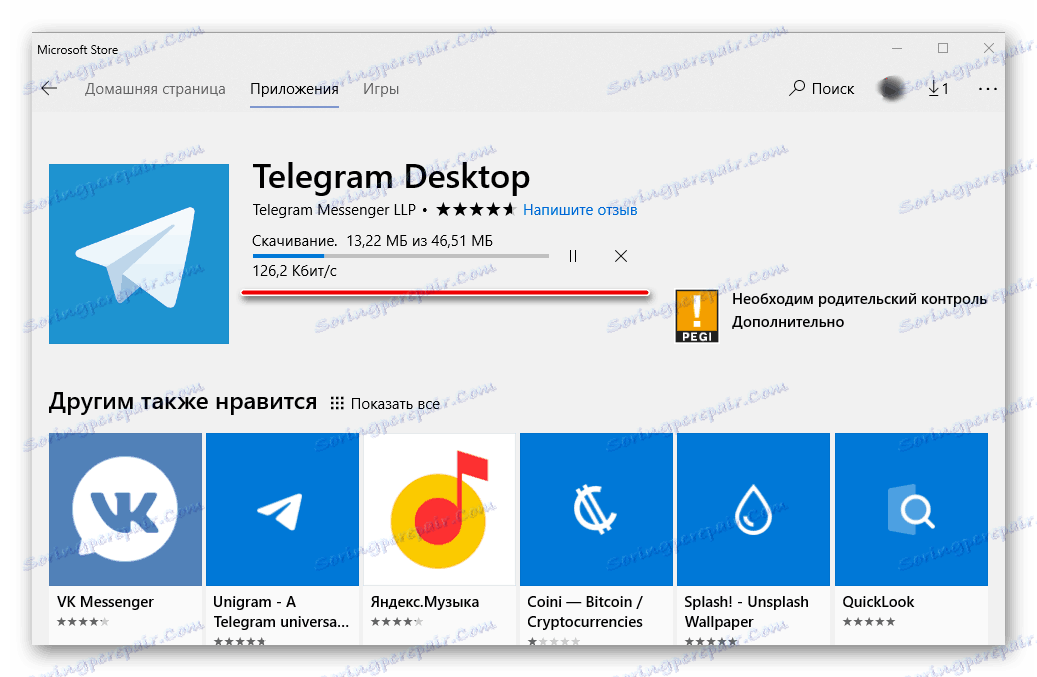
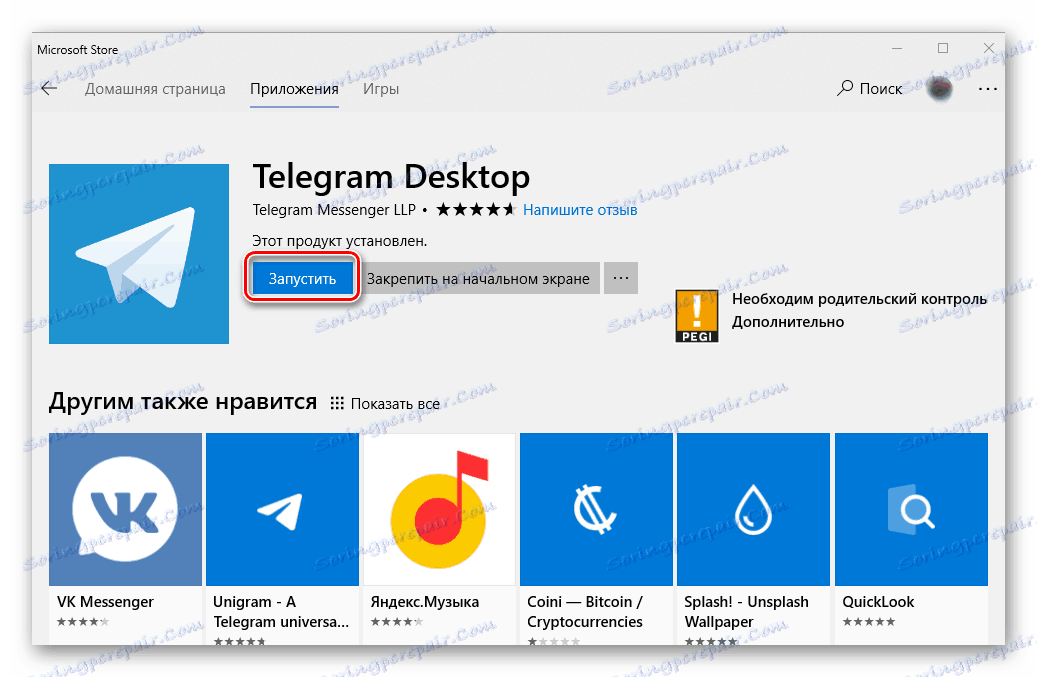
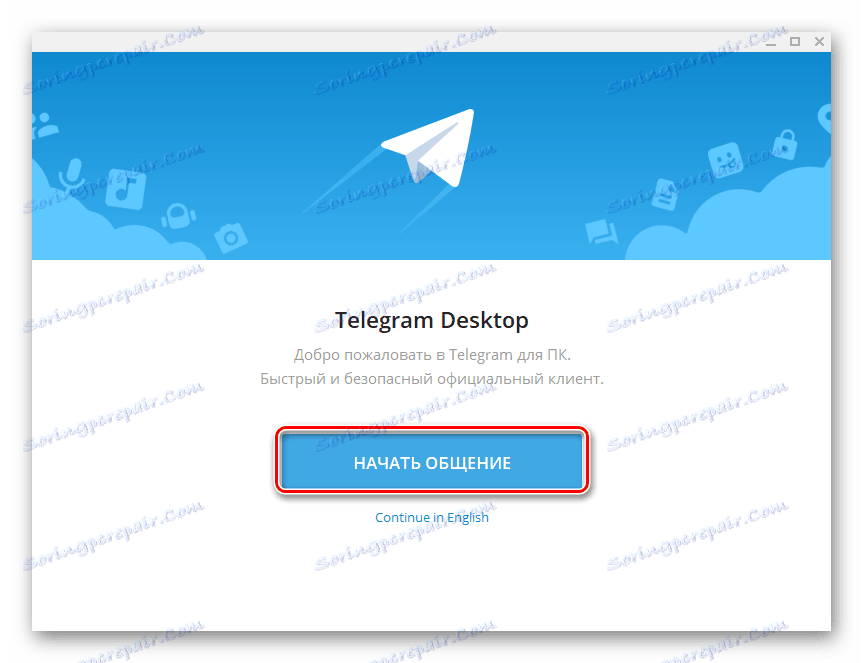
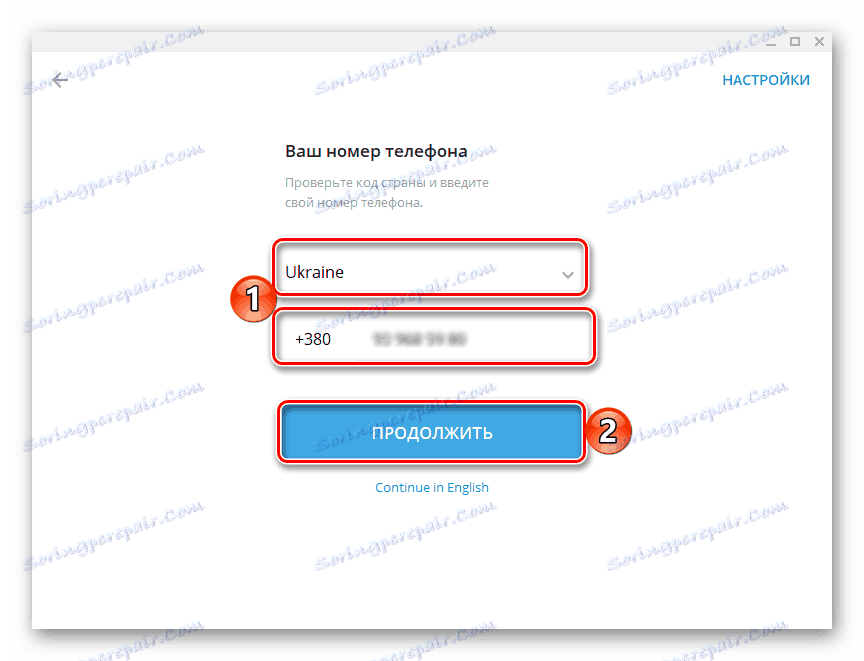
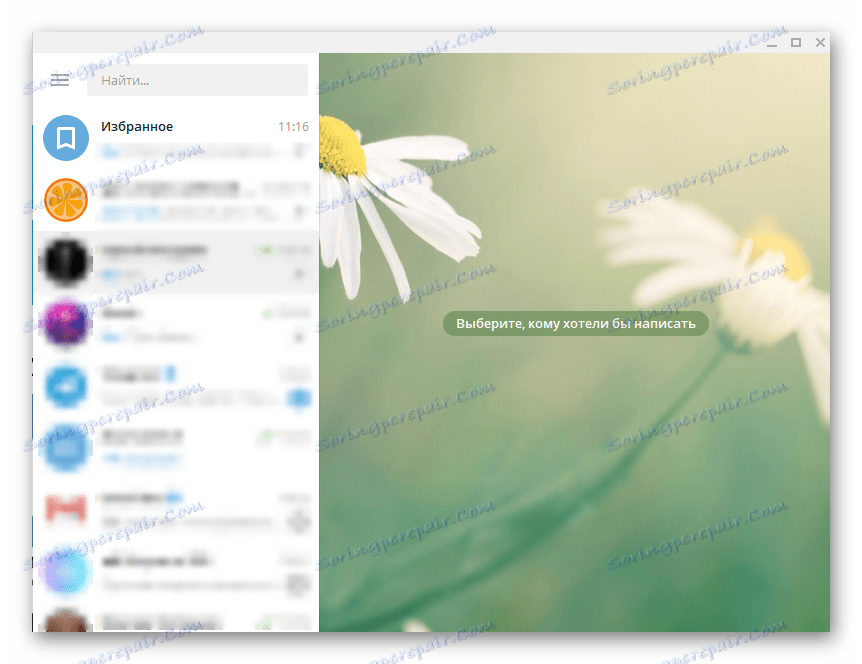
كما ترى ، يعد تنزيل برامج Telegrams وتثبيتها من خلال متجر التطبيقات المدمج في Windows مهمة أسهل من إجراء التثبيت القياسي. لاحظ أن هذا هو نفس إصدار برنامج messenger الذي يتم عرضه على الموقع الرسمي ، ويتلقى التحديثات بنفس الطريقة. الاختلافات هي فقط في طريقة التوزيع.
استنتاج
تحدثنا في هذه المقالة عن خيارين لتثبيت برنامج Telegram الشهير على جهاز الكمبيوتر. أي واحد تختار ، عليك أن تقرر. يعد التنزيل عبر متجر Microsoft خيارًا أسرع وأكثر ملاءمة ، ولكنه لن يعمل مع أولئك الذين بقوا خلف G7 ولا يرغبون في التبديل إلى الإصدار الحالي من Windows.